软件大小:102.66 MB
软件语言:简体中文
软件授权:免费软件
软件类别:媒体其它
软件等级:
更新时间:2021-10-19
官方网站:https://www.solves.com.cn/
应用平台:WinAll、Win10、Win7、WinXP
- 软件介绍
- 软件截图
- 下载地址
斗鱼电视直播伴侣最新官方版是一款优秀的直播辅助软件。斗鱼电视直播伴侣不仅支持直播功能,还提供了直播录像功能,可以直接对直播画面进行截图,美化直播画面。
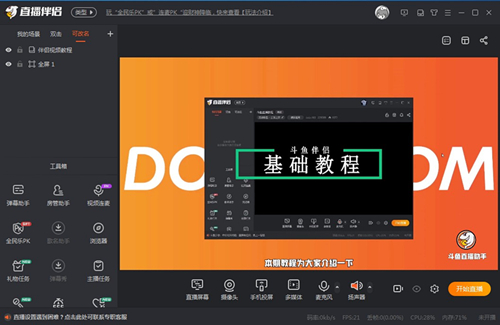
使用教程。
1、 直播前准备工作
a、带宽准备
锚需要保证其上行速度至少在0.8M左右。
注:通常服务商提到的10M带宽是下行(下载)带宽,与上行速度无关。
打开www.speedtest.net点击开始测试测试上传速度(页面加载速度较慢,请耐心等待)。
测试结果如下:

上传速度就是上行速度。
注:上行速度完全受网络服务商(电信、联通等)限制。).如需提高上行速度,请电话联系网络服务商。
b、 机器准备
我们以热门游戏英雄联盟、DOTA2、炉石为例,推荐机器配置。
LOL Live桌面推荐配置(配置类似):
Cpu: E3-1230v3物理四核(虚拟八核)。
主板:华硕B85系列。
内存:8G以上。
显卡:GTX760 2G显存或同级别AMD显卡。
硬盘:500G以上。
c、 直播间申请和设置
在个人中心进行相关设置。
d、直播伴侣下载、安装和第三方账号登录。
目前,宇都合伙人只支持斗鱼账号登录。
填写斗鱼的昵称,修改后用这个账号和密码登录。
2、直播伴侣设置
点击直播伴侣界面右下角的设置图标,可以看到直播伴侣在视频、直播、设备上的设置。

a、视频设置
快速设置

快速设置是斗鱼专门为新手主播提供的快速直播设置。
对于上行速度(以上测试结果中的上传速度)在2以上的用户,选择高清直播。
对于上行速度在1.2到1.9之间的用户,选择标准清晰度直播。
对于上行速度在0.9到1.2之间的用户,选择平滑直播。
自定义设置

帧数:设置为25FPS。
码率和分辨率:
码率=(上传速度-0.2)*1000。
当码率为1500时,分辨率设置为1080P。
当码率为900-1500时,分辨率设置为720P。
当码率为600-900时,分辨率设置为480P。
b、直播设置
c、设备设置
在直播过程中,麦克风会添加到您的麦克风中。
调整音量以在直播过程中在电脑中添加非麦克风的其他声音(包括游戏声音和音乐)。
默认情况下,直播合作伙伴选择可用的设备。如果选择失败,请手动切换并重试。
当麦克风或系统声音存在并被直播伙伴成功捕捉时,界面中相应的图标下会出现相应的绿色条。

3、直播画面准备
a、主画面设置
您可以通过配套界面左下角的以下三个按钮选择直播的主屏幕。

使用《选择游戏》功能时,打开想要直播的游戏,完全进入游戏对战界面,然后点击选择游戏图标选择你的游戏。(目前我的搭档只支持:WOW、CF、LOL、天涯刀、完美版dota2、剑灵、fifaonine3、饥荒、甲骨文之战、激战2、奇幻西游、星际争霸2、炉石、魔兽)。
对于其他游戏,请选择屏幕剪辑或窗口功能,并将游戏设置为无边框或窗口。
选择主图后,请在live companion的预览框中调整主图的大小(右键点击主图,全屏展开)。
b、 画面修饰设置
你可以触摸按钮来装饰你的直播。
它们是:插入视频、插入相机、插入文本和插入图片。

4、开始直播
第一步:点击《进入直播间》按钮,在个人客厅页面打开客厅。

第二步:点击《开始直播》按钮开始直播。
第三步:点击《开启弹幕助手》打开弹幕助手。弹幕助手可以在直播间接收观众发来的弹幕,主播无需切换即可与用户互动。
弹幕助手的设置功能在右键列表中。
弹幕框支持锁定和拉伸(锁定后,鼠标不能选择弹幕框,以免游戏时误操作)。
- 本类推荐
- 本类排行
- 热门软件
- 热门标签
 1by1(音频播放器) V1.83 免费版
1by1(音频播放器) V1.83 免费版 JRiver Media Center(媒体管理软件) 28 V28.0.29 官方版
JRiver Media Center(媒体管理软件) 28 V28.0.29 官方版 喜马拉雅客户端 V1.9.4.27 官方版
喜马拉雅客户端 V1.9.4.27 官方版 剪映2021 V1.3.12 内测版
剪映2021 V1.3.12 内测版 Tomabo MP4 Converter(视频转换工具) V4.3.7 官方版
Tomabo MP4 Converter(视频转换工具) V4.3.7 官方版 Soundop Audio Editor V1.8.0.3 绿色便携版
Soundop Audio Editor V1.8.0.3 绿色便携版 Avid Media Composer 2021(视频处理) V2021.6.0 免费版
Avid Media Composer 2021(视频处理) V2021.6.0 免费版 Mediainfo(视频参数检测) 2020 V20.09 绿色版
Mediainfo(视频参数检测) 2020 V20.09 绿色版 Express Burn 2020(光盘刻录软件) V10.11 官方版
Express Burn 2020(光盘刻录软件) V10.11 官方版 ISO to USB(刻录软件) V1.6 汉化版
ISO to USB(刻录软件) V1.6 汉化版









 知了圈儿(求职招聘)
知了圈儿(求职招聘) 越狱爬酷 电脑版
越狱爬酷 电脑版 串串火锅下载安装最新版2021
串串火锅下载安装最新版2021 星偶ouo游戏手机版下载
星偶ouo游戏手机版下载 抢单王(人脉变现)
抢单王(人脉变现)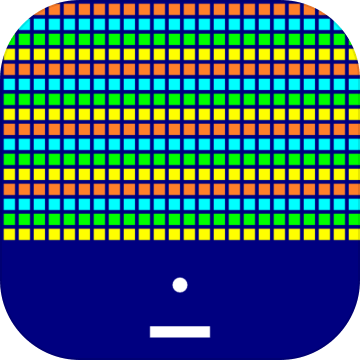 砖块破坏者 电脑版
砖块破坏者 电脑版 自拍最美证件照软件
自拍最美证件照软件 旅行青蛙 汉化电脑版
旅行青蛙 汉化电脑版 星偶ouo2021年最新版破解版
星偶ouo2021年最新版破解版 答赚(趣味答题)
答赚(趣味答题) 漫游飒飒 电脑版
漫游飒飒 电脑版 星偶游戏免费下载最新版
星偶游戏免费下载最新版 军民汇(退役士兵就业创业)
军民汇(退役士兵就业创业) 发条英雄 电脑版
发条英雄 电脑版 重生细胞坏种地图dlc免费版
重生细胞坏种地图dlc免费版 楼客多(房产服务)
楼客多(房产服务) 口袋传奇冒险 电脑版
口袋传奇冒险 电脑版 星偶破解版无限金币无限钻石下载2021版
星偶破解版无限金币无限钻石下载2021版




















